ويندوز 10 هو أحدث إصدار من ويندوز ، وهو أيضًا الأفضل عندما يتعلق الأمر بالأداء. ومع ذلك ، فإنه يأتي أيضًا بالعديد من الميزات التي يمكن أن تعرض الأداء والسرعة للخطر ، خاصةً إذا كان لديك جهاز كمبيوتر قديم. في هذا الدليل ، ستتعلم كيفية تسريع جهاز الكمبيوتر الخاص بك الذي يعمل بنظام ويندوز . هيا بنا نبدأ.
تعطيل الرسوم المتحركة والتأثيرات المرئية الأخرى
يأتي ويندوز 10 مع الكثير من الأجراس والصفارات ، مما يمنحه مظهرًا عصريًا ، ولكن إذا كان لديك جهاز كمبيوتر قديم ، فقد يتسبب ذلك في حدوث مشكلات في الأداء. لذلك ، إذا كنت تواجه مشكلات في الأداء على جهاز الكمبيوتر الشخصي الذي يعمل بنظام ويندوز ، فإن أول شيء يجب عليك فعله هو تعطيل الرسوم المتحركة والتأثيرات الأخرى. إليك كيف يمكنك القيام بذلك
- انتقل إلى شريط البحث في Windows واكتب sysdm.cpl ، وسيفتح خيارات الأداء.
- انتقل الآن إلى قسم " خيارات متقدمة " وانقر فوق " الإعدادات " ضمن قسم " الأداء " .
- هنا ستجد خيارات مختلفة. انقر فوق ضبط للحصول على أفضل أداء .
- هذا كل شيء.
سيسمح هذا الإعداد لـ Windows بتخصيص أداء نظامك وفقًا لمواصفات نظامك وتقديم أداء أفضل. ومع ذلك ، سيؤدي ذلك إلى تعطيل العديد من الميزات الإضافية ، خاصة إذا كان لديك جهاز كمبيوتر قديم ، للحصول على أفضل أداء.
قم بتعطيل الشفافية
يأتي ويندوز 10 أيضًا مع تأثيرات الشفافية التي تمنح النظام مظهرًا رائعًا. ومع ذلك ، فإنه يستهلك أيضًا الكثير من موارد النظام ، وإذا لم تحصل على أداء جيد ، فيمكنك ببساطة تعطيلها. إليك كيف يمكنك القيام بذلك.
- انتقل إلى إعدادات Windows .
- انتقل الآن إلى قسم التخصيص ثم الألوان .
- قم بالتمرير لأسفل وابحث عن تأثيرات الشفافية وقم بتعطيلها.
- هذا كل شيء
إزالة البرامج الإضافية من النظام
أحد الأسباب الرئيسية التي تجعل أجهزة الكمبيوتر التي تعمل بنظام ويندوز غالبًا ما تكافح لتقديم أداء جيد هو Extra Bloatware الذي نحصل عليه مع النظام. قامت بعض الشركات المصنعة أيضًا بتضمين برامج الإعلانات المتسللة وأشياء أخرى في النظام لتوليد بعض الإيرادات ، ولكنها تأتي على حساب الأداء والسرعة. ومع ذلك ، يمكنك إزالتها بسهولة من النظام للحصول على أداء أفضل.
أول شيء عليك القيام به هو تثبيت برنامج Malwarebytes الذي سيساعدك في العثور على Adware في نظامك. بمجرد العثور على Adware أو Bloatware في نظامك ، يمكنك إزالته بسهولة.
في الخطوة التالية ، يجب أن تبدأ بإزالة البرامج الإضافية في نظامك. إذا قمت بتثبيت المزيد من التطبيقات على نظامك ، فمن المحتمل أن تعرض الأداء للخطر. لذلك ، إذا كنت لا تستخدمها بانتظام ، فإننا نوصي بإزالتها ، وسترى زيادة في سرعة نظامك. إليك كيف يمكنك القيام بذلك.
- انتقل إلى الإعدادات واكتب لوحة التحكم.
- في لوحة التحكم ، انقر فوق إلغاء تثبيت برنامج ثم ابحث عن البرنامج الذي تريد إزالته.
- انقر بزر الماوس الأيمن فوق البرنامج وانقر فوق إلغاء التثبيت .
- هذا كل شيء.
تقييد تطبيقات بدء التشغيل
عند بدء تشغيل جهاز الكمبيوتر الخاص بك ، يبدأ تشغيل العديد من التطبيقات الأساسية في الخلفية ، والتي تستخدمها بانتظام. ومع ذلك ، يبدأ أيضًا تشغيل بعض التطبيقات غير الأساسية ، وإذا لم تقم بتعطيلها ، فستستمر في الإضرار بالأداء وتقليل سرعة جهاز الكمبيوتر الخاص بك.
لذلك ، إذا كنت ترغب في تقييد التطبيقات ، فستحتاج إلى الوصول إلى مدير المهام ، ومن هناك ، يمكنك تقييد تطبيقات بدء التشغيل.
- افتح الكمبيوتر المحمول الذي يعمل بنظام ويندوز واضغط على مفاتيح Ctrl + Shift + Esc في نفس الوقت.
- في إدارة المهام ، انتقل إلى قسم بدء التشغيل .
- ستجد هنا قائمة بجميع التطبيقات التي تبدأ عند تشغيل الكمبيوتر.
- الآن حدد التطبيقات التي تريد تعطيلها وانقر عليها.
- بمجرد النقر ، سيتم تمكين زر تعطيل في الأسفل. ما عليك سوى النقر فوقه ، وسيتم تعطيل التطبيق عند بدء التشغيل.
- هذا كل شيء.
قم بتثبيت المزيد من ذاكرة الوصول العشوائي في نظامك
بغض النظر عن عدد الحيل التي تستخدمها لتسريع نظامك ، إذا كانت ذاكرة الوصول العشوائي أقل ، فلن تتمكن من الحصول على أداء أفضل. ذاكرة الوصول العشوائي هي في الأساس الذاكرة التي تسمح للنظام بتشغيل المزيد من التطبيقات بكفاءة ، وإذا كان جهاز الكمبيوتر الخاص بك يحتوي على ذاكرة وصول عشوائي منخفضة ، فلن تتمكن من تشغيل المزيد من التطبيقات.
لذلك ، فإن أفضل طريقة لتسريع جهاز الكمبيوتر الخاص بك الذي يعمل بنظام ويندوز هي تثبيت المزيد من ذاكرة الوصول العشوائي. عندما يتعلق الأمر بذاكرة الوصول العشوائي المثالية ، فإن ذلك يعتمد على استخدامك. إذا كنت مستخدمًا قويًا ، فيجب عليك تثبيت 16 جيجابايت أو أكثر من ذاكرة الوصول العشوائي على نظامك للحصول على أداء أفضل. وبالمثل ، إذا كنت مستخدمًا عاديًا ، فيجب أن يكون لديك 8 جيجابايت على الأقل من ذاكرة الوصول العشوائي للحصول على أداء أفضل.
قم بتثبيت SSD Storage
واحدة من أفضل الطرق لتسريع جهاز الكمبيوتر الخاص بك الذي يعمل بنظام ويندوز هي استخدام تخزين SSD. إن الشيء العظيم في تخزين SSD هو أنه يأتي بسرعات قراءة وكتابة أعلى تعزز الأداء العام لنظامك.
نوصي عادةً بكل إعداد SSD لأجهزة الكمبيوتر التي تعمل بنظام ويندوز ، ولكن إذا كنت لا تستطيع تحمل تكلفة إعداد SSD الكامل ، فيمكنك تخصيص تخزين SSD للنوافذ والبرامج فقط ، ويمكنك استخدام القرص الصلب العادي لتخزين ملفات الوسائط المتعددة. سيساعدك على الحصول على سرعة أفضل لأجهزة الكمبيوتر التي تعمل بنظام ويندوز دون إنفاق الكثير من المال.
تأكد من أن نظامك لا يحتوي على برامج ضارة وفيروسات
إذا كنت تقوم بتثبيت أشياء من الإنترنت بانتظام ، فهناك احتمالات بأن ينتهي بك الأمر إلى الحصول على برامج ضارة أو فيروسات في نظامك. في البداية ، لن تلاحظ أن البرامج الضارة تعمل في وضع التخفي وتؤدي إلى تدهور الأداء. لذلك ، إذا كنت تواجه مشكلات في الأداء في جهاز الكمبيوتر الشخصي الذي يعمل بنظام ويندوز ، فقد يرجع ذلك إلى حقيقة أن نظامك به برامج ضارة أو فيروسات. أفضل طريقة لاكتشافها هي استخدام برنامج مكافحة الفيروسات الذي يسمح لك بالعثور على البرامج الضارة أو الفيروسات وحذفها من نظامك. يمكنك العثور على أفضل برامج مكافحة الفيروسات لنظام التشغيل ويندوز على موقع عقول للمعلوميات انصحك ب Kaspersky .
خاتمة
هذه هي الطرق المختلفة التي يمكنك استخدامها لتسريع جهاز الكمبيوتر الذي يعمل بنظام ويندوز . لا تتطلب معظم هذه الطرق أي استثمار ، لكننا نوصي بالاستثمار في ذاكرة وصول عشوائي (RAM) و SSD جيدة للحصول على أداء أفضل. إذا كان لديك أي أسئلة ، فيرجى إخبارنا بذلك في التعليقات. تحقق أيضًا من هذا الدليل لمعرفة البرامج الاساسية للكمبيوتر لويندوز 10 .

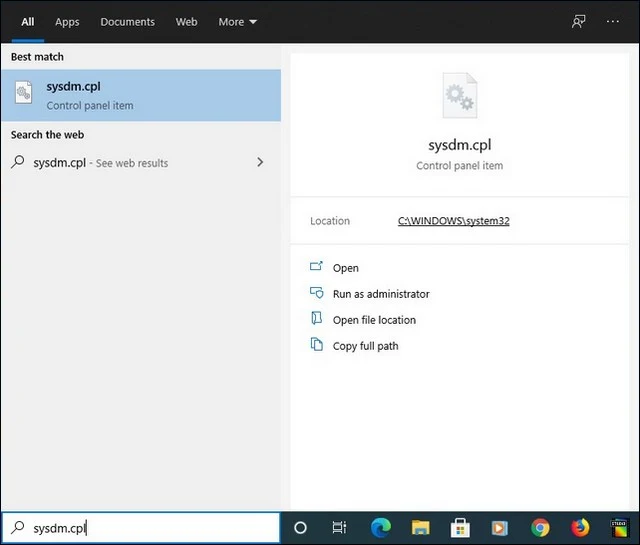











نسعد بتعليقاتكم ومروركم , يرجى أن يكون التعليق في اطار الموضوع (غير مسموح وضع الروابط الخارجية في التعليق)